규칙 작성
규칙을 작성하기 전에 규칙에 포함할 매개변수를 작성합니다.
- 리본에서
관리 탭
 iLogic 패널
iLogic 패널
 규칙 추가
규칙 추가
 를 클릭합니다.
를 클릭합니다. - 규칙 이름 대화상자에 새 규칙 이름을 입력하고 확인을 클릭합니다.
- 규칙 편집 대화상자를 사용하여 규칙을 정의합니다.
- 부품 또는 도면 문서에서 매개변수 그룹을 클릭하여 오른쪽의 매개변수 탭에 매개변수 리스트를 표시합니다. 그런 다음 리스트에서 매개변수를 두 번 클릭하여 해당 이름을 규칙 텍스트에 삽입합니다.
조립품 문서에서 3D 모형 탭을 선택하여 조립품 구성요소를 표시하거나 파일 트리 탭을 선택하여 부분조립품 및 부품 파일을 표시합니다. 부품 파일 항목을 확장하여 해당 파일 내에 있는 매개변수와 피쳐를 표시합니다.
주: 모형 트리에서 매개변수가 아닌 항목을 클릭하면 매개변수 탭 옆의 이름 탭에 해당 이름이 나열됩니다. 이 리스트에서 항목을 두 번 클릭하여 이름을 규칙에 삽입할 수 있습니다. 많은 도면 조각에 뷰 이름이 필요합니다. 리스트에서 적합한 항목을 두 번 클릭하면 규칙에 포함할 수 있도록 현재 도면에서 뷰 이름이 제공됩니다. - 항목을 마우스 오른쪽 버튼으로 클릭하고 현재 상태 캡처를 선택하여 항목에 값을 지정하는 규칙에 텍스트를 삽입합니다.
예를 들어 매개변수의 현재 상태를 캡처하여 매개변수와 d0 = 4.0 in 등의 현재 값을 삽입합니다.
매개변수는 항상 단위와 함께 캡처되지만 새 방정식을 쓰는 경우에는 단위가 필요하지 않습니다. 매개변수 그룹을 마우스 오른쪽 버튼으로 클릭하여 특정 유형의 모든 매개변수 상태를 캡처할 수 있습니다. 피쳐 또는 구성요소를 마우스 오른쪽 버튼으로 클릭하여 현재 IsActive 상태(억제 또는 억제해제)를 캡처할 수도 있습니다.
- 조각 영역에서 시스템 및 사용자 탭에 나열된 조각을 사용하여 규칙에 맞게 사용자화할 수 있는 함수를 추가합니다. 조각을 두 번 클릭하여 규칙에 추가합니다.
- 규칙 텍스트 영역 위에 있는 편집 도구막대의 선택사항을 사용하여 규칙 모양을 조작합니다. 또한 이 선택사항을 사용하여 조건문, 키워드 및 연산자를 삽입할 수도 있습니다.
- 부품 또는 도면 문서에서 매개변수 그룹을 클릭하여 오른쪽의 매개변수 탭에 매개변수 리스트를 표시합니다. 그런 다음 리스트에서 매개변수를 두 번 클릭하여 해당 이름을 규칙 텍스트에 삽입합니다.
- 확인을 클릭하여 규칙을 저장합니다.
규칙 편집
- iLogic 검색기가 아직 표시되지 않은 경우 리본에서 관리 탭
 iLogic 패널
iLogic 패널  iLogic 검색기를 클릭합니다.
iLogic 검색기를 클릭합니다.
- iLogic 검색기에서 규칙 탭을 클릭하여 열려 있는 문서의 규칙을 편집합니다. 또는 외부 규칙 탭을 클릭하여 외부 파일에 있는 구성요소에 대한 규칙을 편집합니다.
- 규칙을 두 번 클릭하거나 마우스 오른쪽 버튼으로 클릭하고 상황에 맞는 메뉴에서 규칙 편집을 선택합니다.
- 규칙 편집 대화상자를 사용하여 규칙을 편집합니다. 텍스트를 입력할 때 쉽게 알아볼 수 있도록 텍스트에 적합한 색상 코드가 적용됩니다.
- 작업이 끝나면 확인을 클릭합니다.
규칙 이름바꾸기
규칙 이름을 바꾸려면 iLogic 검색기에서 이름을 천천히 2회 클릭하여 편집할 수 있도록 설정한 다음 기존 이름을 변경합니다.
규칙 구문 삽입
구문을 수동으로 입력하는 대신, 규칙 편집 대화상자에서 규칙 텍스트 영역 위에 있는 도구막대의 드롭다운 리스트를 사용하여 구문 문자열을 규칙에 삽입합니다. 삽입한 후에는 필요에 맞게 문자열을 사용자화할 수 있습니다. 다음에 대한 선택사항을 사용할 수 있습니다.
- 조건문
- 키워드
- 연산자
문자열을 삽입하려면
- 규칙에서 대상 위치에 커서를 놓습니다.
- 드롭다운 리스트 중 하나에서 문자열을 선택합니다. 알아보기 쉽게 적합한 색상 코드를 사용하여 문자열이 삽입됩니다.
- 삽입된 문자열을 필요에 맞게 편집합니다.
규칙에서 코드 조각 삽입
규칙 편집 대화상자의 조각 영역에 있는 선택사항을 사용하여 규칙에 코드 조각을 삽입합니다. 그런 다음 삽입된 조각을 필요에 맞게 수정할 수 있습니다.
- 규칙 텍스트 영역에서 삽입 지점에 커서를 놓습니다.
- 조각 영역에서 시스템 또는 사용자 탭을 클릭하여 해당 탭에 사용 가능한 범주를 표시합니다.
- 조각을 두 번 클릭하여 커서 위치에 삽입합니다. 쉽게 알아볼 수 있도록 변수와 매개변수에 대한 조건부 텍스트, 함수, 자리 표시자 등의 각 조각 구성요소에는 색상 코드가 적용됩니다.
- 삽입된 조각을 편집합니다.
규칙의 축소 가능한 코드 영역 작업
축소 가능한 코드 영역 및 주석 작성
축소 가능한 코드 영역 및 주석을 정의하여 규칙 텍스트 영역을 간소화합니다.
코드 영역
- 작은따옴표와 왼쪽 대괄호를 차례로 삽입하여 축소 가능한 코드 영역의 시작을 나타냅니다. 작은따옴표와 오른쪽 대괄호를 차례로 삽입하여 축소 가능한 코드 영역의 끝을 나타냅니다.
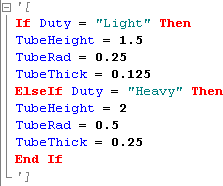
- 노드 아이콘(-)을 클릭하여 코드를 축소합니다.

주석
- 행 시작 부분에 작은따옴표 세 개를 삽입하여 축소 가능한 주석으로 정의합니다. 주석이 여러 행으로 이루어진 경우 각 행 시작 부분에 작은따옴표 세 개를 삽입합니다.

- 노드 아이콘(-)을 클릭하여 주석을 축소합니다.

축소 가능한 코드 영역 및 주석의 윤곽 처리 조작
규칙 텍스트 영역에서 다음과 같은 상황에 맞는 메뉴 옵션을 사용하여 축소 가능한 코드 영역과 주석을 조정합니다.
- 커서 위치에서 코드 영역 또는 주석의 확장을 전환하려면 마우스 오른쪽 버튼을 클릭하고 윤곽 처리
 윤곽 처리 확장 전환을 선택합니다.
윤곽 처리 확장 전환을 선택합니다. - 규칙에 있는 모든 축소 가능 코드 영역 및 주석의 확장을 전환하려면 마우스 오른쪽 버튼을 클릭하고 윤곽 처리
 모든 윤곽 처리 전환을 선택합니다.
모든 윤곽 처리 전환을 선택합니다. - 모든 윤곽 처리 기능을 비활성화하고 축소된 코드 영역 또는 주석을 확장하려면 마우스 오른쪽 버튼을 클릭하고 윤곽 처리
 윤곽 처리 중지를 선택합니다. 화면표시에서 윤곽 처리 트리도 제거됩니다. 윤곽 처리 기능을 사용하려면 마우스 오른쪽 버튼을 클릭하고 윤곽 처리
윤곽 처리 중지를 선택합니다. 화면표시에서 윤곽 처리 트리도 제거됩니다. 윤곽 처리 기능을 사용하려면 마우스 오른쪽 버튼을 클릭하고 윤곽 처리 자동 윤곽 처리 시작을 선택합니다.
자동 윤곽 처리 시작을 선택합니다.
규칙의 자동 실행 방지
- 규칙 편집기에서 규칙을 엽니다.
- 옵션 탭을 선택합니다.
- 억제됨 확인란을 선택합니다.
- 확인을 클릭합니다. 주: 억제된 규칙을 수동으로 실행할 수 있습니다. iLogic 검색기에서 규칙을 억제할 수도 있습니다.
Inventor 대화상자를 표시하지 않고 규칙 실행
- 규칙 편집기에서 규칙을 엽니다.
- 옵션 탭을 선택합니다.
- 자동 작업 확인란을 선택합니다.
- 확인을 클릭합니다.
참조된 매개변수 값이 변경되면 즉시 종속 규칙 실행
- 규칙 편집기에서 규칙을 엽니다.
- 옵션 탭을 선택합니다.
- 즉시 종속 규칙 실행 확인란을 선택합니다.
- 확인을 클릭합니다. 주: 종속 규칙을 즉시 실행하면 매개변수를 설정한 후 명시적 모형 업데이트를 포함할 수 있습니다. 업데이트할 때 매개변수가 변경되고 종속 규칙이 실행되었습니다.
매개변수가 변경될 때 규칙 실행 방지
- 규칙 편집기에서 규칙을 엽니다.
- 옵션 탭을 선택합니다.
- 자동으로 실행 안 함 확인란을 선택합니다.
- 확인을 클릭합니다. 주: 이 옵션을 선택하면 규칙을 수동으로 실행하거나 이벤트 트리거 또는 iLogicVB.RunRule을 사용해서만 실행할 수 있습니다.
규칙 간 코드 공유
- 규칙 편집기에서 규칙을 엽니다.
- 옵션 탭을 선택합니다.
- Straight VB 코드 확인란을 선택합니다.
- 확인을 클릭합니다.
iLogic에서는 Straight VB 코드로 식별된 코드를 규칙에서 사전 처리하지 않으므로 Inventor 매개변수 이름이 규칙에서 인식되지 않습니다. 규칙에는 다른 규칙에서 호출할 수 있는 클래스 또는 모듈이 포함되어 있어야 합니다. 규칙 간에 코드를 공유하거나 코드 모듈을 유지하는 방법으로 이 옵션을 사용합니다. 그러나 공유 코드는 작성하기가 더 어렵습니다.
규칙 편집기의 대체 글꼴 스타일 및 크기 선택
- 규칙 편집기에서 규칙을 엽니다.
- 옵션 탭을 선택합니다.
- 글꼴 선택을 클릭합니다.
- 글꼴과 크기를 선택합니다. 샘플 텍스트 상자에 선택한 사항의 결과가 표시됩니다.
- 확인을 클릭합니다.
현재 상태 캡처를 위한 구문 선택 옵션
조립품 내에 있는 구성요소의 매개변수에 현재 상태 캡처를 사용할 경우 이 옵션은 조립품에만 영향을 줍니다.
- 규칙 편집기에서 규칙을 엽니다.
- 옵션 탭을 선택합니다.
- 구성요소 이름 사용 확인란을 선택하여 Parameter("PartA:1", "d0") = 5.6 in와 같이 구성요소 이름을 구문의 일부로 포함합니다. 이식성을 위해 이와 같이 선택하는 것이 좋습니다.
또는 확인란 선택을 취소하여 PartA.ipt.d0 = 5.6 in와 같이 구성요소 이름을 제외합니다.
- 확인을 클릭합니다. 주: 조립품 단계에서 규칙을 작성하는 동안 매개변수 이름을 클릭하여 매개변수를 규칙에 삽입할 수 있습니다. 나중에 원래 파일 이름이 아닌 다른 이름으로 구성요소 이름을 변경할 경우 매개변수 구문을 사용하면 더 쉽게 구성요소를 찾을 수 있습니다.
규칙 실행
규칙을 수동으로 실행하려면 iLogic 검색기에서 규칙을 마우스 오른쪽 버튼으로 클릭하고 상황에 맞는 메뉴에서 규칙 실행을 선택합니다.
규칙의 매개변수를 모형과 동기화하려면 규칙을 실행하기 전에 상황에 맞는 메뉴에서 규칙 재생성을 선택합니다.
규칙 내에서 명시적으로 다른 규칙을 실행하려면 iLogicVb.RunRule 함수를 사용합니다.
iLogic 검색기에서 트리 재정리
iLogic 검색기에서 규칙을 끌어 놓는 방법으로 트리에서 순서를 바꿉니다. 규칙을 끌어 놓은 위치에 있거나 그 아래에 있는 규칙은 트리에서 아래로 이동됩니다.
규칙 재생성
특정 규칙의 매개변수를 모형과 동기화하려면
- iLogic 검색기에서 규칙을 선택합니다.
- 마우스 오른쪽 버튼을 클릭하고 상황에 맞는 메뉴에서 규칙 재생성을 선택합니다.
이 명령은 규칙을 Inventor 매개변수에 다시 연결하고, 규칙을 다시 컴파일한 다음 실행합니다.
현재 문서의 모든 규칙 재생성
이 명령을 사용하여 모든 규칙에 있는 매개변수를 모형과 동기화합니다.
- iLogic 검색기에서 문서를 선택합니다.
- 마우스 오른쪽 버튼을 클릭하고 상황에 맞는 메뉴에서 모든 규칙 재생성을 선택합니다.
또는 리본에서 모든 규칙 재생성 명령을 사용할 수도 있습니다. 선택
관리 탭
 iLogic 패널
iLogic 패널
 모든 규칙 재생성
모든 규칙 재생성
![]() 을 선택합니다.
을 선택합니다.
규칙 삭제
- 리본에서
관리 탭
 iLogic 패널
iLogic 패널
 iLogic 검색기
를 클릭합니다.
iLogic 검색기
를 클릭합니다.
- 규칙을 마우스 오른쪽 버튼으로 클릭하고 상황에 맞는 메뉴에서 삭제를 선택합니다.
- 삭제를 확인하는 메시지가 나타나면 확인을 클릭합니다.
문서의 모든 규칙 삭제
모형 구성을 마친 후 샘플 구성을 저장하거나 내보내려면 이 명령을 사용합니다. 모든 규칙이 제거됩니다.
외부 규칙 작업
외부 규칙 작성
iLogic 검색기에는 외부 규칙에 대한 탭이 포함되어 있습니다. 이 탭에서 외부 규칙을 로드하거나 새 규칙을 작성할 수 있습니다.
기존 규칙을 외부 규칙으로 설정하려면
- 규칙을 엽니다.
- 코드를 복사합니다.
- 새 외부 규칙을 작성하고 코드를 새 규칙에 붙여 넣습니다.
외부 규칙을 .iLogicVb 파일(이 확장자 권장)로 저장하거나 .vb 또는 .txt 파일로 저장합니다. 다른 규칙에서 실행할 때 찾을 수 있는 폴더에 외부 규칙을 저장합니다. iLogic에서는 나열된 순서대로 다음 폴더에서 외부 규칙 파일을 찾습니다.
- 현재 Inventor 문서가 있는 폴더(연관된 규칙을 사용하여 모형을 복사할 수 있음)
- 현재 Inventor 프로젝트 작업공간 폴더
- 대개 작업 그룹 또는 회사 규칙에 대한 iLogic 구성에서 설정된 폴더 리스트
iLogic 검색기에서는 맨 위 노드(파일의 외부 규칙)와 트리의 각 규칙에 대해 상황에 맞는 메뉴를 제공합니다.
외부 규칙 아이콘 작성
iLogic 검색기에 표시되는 외부 규칙의 아이콘을 포함할 수 있습니다. 같은 폴더에 규칙 파일과 같은 이름으로 .bmp 파일(16 X 16 크기 권장)을 작성합니다.
예를 들어 외부 규칙 이름이 Custom Checks Rule.iLogicVb인 경우 아이콘 파일의 이름을 Custom Checks Rule.bmp로 지정합니다.
비트맵 이미지를 작성한 후 Autodesk Inventor를 다시 시작하여 아이콘을 표시합니다. Autodesk Inventor를 실행하는 동안에는 아이콘을 편집할 수 없습니다.
외부 규칙 편집
외부 규칙을 편집하려면 규칙 편집 대화상자를 열고 트리에서 규칙을 두 번 클릭하여 편집합니다.
메모장과 같은 외부 프로그램을 사용하여 규칙을 편집할 수도 있습니다. 규칙을 저장한 후 트리의 상황에 맞는 메뉴에서 파일에서 다시 로드를 사용하여 변경 사항을 Inventor로 가져옵니다.
외부 규칙 및 매개변수
특정 매개변수가 변경되어도 외부 규칙은 자동으로 실행되지 않습니다. 내부 규칙과 달리 매개변수 이름은 규칙 변수로 사용할 수 있게 자동으로 설정되지 않습니다.
예를 들어 다음 규칙 문은 작동되지 않습니다.
d1 = d0 * 0.5
대신 다음을 사용합니다.
Parameter("d1") = Parameter("d0") * 0.5
이 문은 d0 및 d1 매개변수를 사용하여 모든 부품 또는 조립품에 실행할 수 있습니다. 이 문을 사용하여 공통적으로 어떤 항목을 공유하는 관련 부품에 적용할 수 있습니다.
마법사를 사용하여 특수 규칙 작성
모형 매개변수를 기반으로 대화상자 제어
- 규칙 편집 대화상자의 마법사 탭에서 대화상자에 대한 규칙 작성을 클릭합니다.
DLL 파일 열기 대화상자에 iLogicAdd 폴더 내용이 표시되며 여기에는 이전에 작성된 DLL 파일이 포함됩니다.
주: C:₩Program Files₩Autodesk₩Inventor {버전}₩Bin₩iLogicAdd와 같이 iLogicAdd 폴더를 작성해야 할 수도 있습니다. - DLL을 선택하여 외부 DLL에 대한 규칙 대화상자를 적합한 클래스와 변수 이름으로 채웁니다.
- 확인을 클릭하여 코드를 생성합니다.
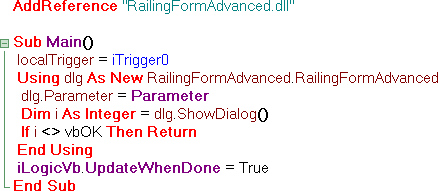
현재 화면표시 뷰 캡처
- 규칙 편집 대화상자의 마법사 탭에서 현재 뷰 캡처를 클릭합니다.
- 뷰 캡처 대화상자에서 크기 옵션을 선택합니다.
- 현재 뷰 범위 저장 및 복원 - 규칙에서 뷰를 캡처했을 때의 방향과 줌 설정으로 뷰를 복원합니다.
- 복원 시 뷰 크기를 변경하지 않음 - 모형을 화면표시 중심으로 이동하고 방향을 설정하지만 줌은 변경하지 않습니다.
- 복원 시 모형 범위에 맞춤 - 모형을 화면표시 중간으로 이동하고 줌 전체와 같이 화면표시를 가득 채웁니다.
- 확인을 클릭하여 코드를 생성합니다.
메시지 상자 생성
이 마법사를 사용하여 메시지 상자를 생성하는 규칙을 작성합니다.
- 규칙 편집 대화상자의 마법사 탭에서 메시지 상자를 클릭합니다.
- 메시지 상자 맨 위에 표시할 제목을 입력합니다.
- 메시지 상자에 표시할 버튼 조합을 선택합니다.
- 버튼 선택을 기반으로 순서에서 상대 위치에 해당하는 번호를 선택하여 기본 버튼을 지정합니다.
예를 들어 YesNoCancel을 버튼 체계로 선택했으며 기본 버튼이 아니오일 경우 2를 선택합니다.
- 메시지 상자에 표시할 상태 아이콘을 선택합니다.
- 메시지 상자에 표시할 텍스트를 따옴표를 붙여 입력합니다.
- 미리보기를 클릭하여 선택사항에 따른 메시지 상자를 표시합니다.
- 확인을 클릭하여 코드를 생성합니다.
매개변수 값이 지정된 범위를 벗어날 경우 진단 정보 표시
- 규칙 편집 대화상자의 마법사 탭에서 매개변수 제한을 클릭합니다.
- 매개변수 이름을 입력합니다.
- 최대값과 최소값을 지정합니다.
- 최대값과 최소값을 위반할 경우 표시할 메시지 제목과 메시지 텍스트를 입력합니다.
- 적용을 클릭하여 코드를 생성하거나 기본 메시지를 클릭하여 메시지를 기본 텍스트로 재설정합니다.
규칙을 사용하여 대화상자 표시
규칙을 사용하여 사용자 입력을 위한 대화상자를 표시할 수 있습니다. 이 대화상자를 규칙에 포함할 수 있지만 외부 DLL(클래스 라이브러리)에 포함하는 것이 더 쉽고 융통성이 있습니다.
Visual Studio 버전 2005 또는 2008을 사용합니다. Visual Basic Express는 Microsoft에서 무료로 다운로드할 수 있습니다.
Visual Basic 2008 시작
- Visual Basic 2008 Express가 컴퓨터에 아직 설치되지 않은 경우 Microsoft® 웹 사이트에서 다운로드하여 설치합니다. 무료로 다운로드할 수 있습니다.
- Visual Basic 2008 Express를 열고 클래스 라이브러리 유형의 프로젝트를 작성합니다.
- 프로젝트 이름으로 ClassLibrary1(기본 이름)을 지정하고 확인을 클릭합니다. 입력한 이름을 정확히 종이에 적어 둡니다. 이 지침에서 나중에 이 이름은 매우 중요합니다.
오른쪽 위 구석에 솔루션 탐색기가 있는 새 창이 표시됩니다.
- 솔루션 탐색기에서 프로젝트 이름을 마우스 오른쪽 버튼으로 클릭하고 추가를 선택한 다음 하위 메뉴에서 새 항목을 선택합니다. 새 항목 추가 대화상자가 표시됩니다.
- 대화 상자 템플릿을 선택하고 추가를 클릭합니다.
Windows Form 디자이너에 대화상자의 그래픽 보기가 표시됩니다. 이 인터페이스를 사용하여 대화상자에 컨트롤을 추가할 수 있습니다.
화면 왼쪽의 도구 상자에는 대화상자에 추가할 수 있는 컨트롤이 나열됩니다. 이 프로젝트의 경우 Inventor 매개변수 값을 표시하고 이 매개변수를 편집할 수 있는 텍스트 상자를 추가합니다.
- 도구 상자 패널의 공용 컨트롤 그룹에서 텍스트 상자를 클릭하고 대화상자로 끈 다음 대화상자의 회색 영역에 배치합니다. 필요에 맞게 대화상자 크기를 조절할 수 있습니다.
- 텍스트 상자에 대한 레이블을 추가하여 매개변수 이름을 표시합니다.
- 레이블과 텍스트 상자를 클릭하지 않도록 조심해서 대화상자 배경을 두 번 클릭하여 코드 편집기를 표시합니다. 다음 코드가 표시됩니다.
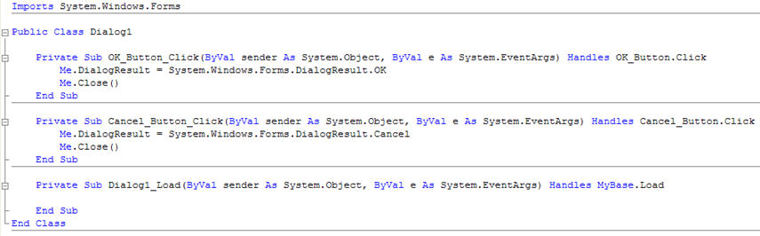
- 행 바로 아래로 커서를 이동합니다.
Public Class Dialog1
- 이 행을 추가합니다.
Public d0 As Double
- 하위 루틴 OK_Button_Click의 맨 위에 커서를 놓고 Me.DialogResult... 문의 맨 앞에서 Enter 키를 눌러 새 행을 추가합니다.
- 새 행에 다음을 추가합니다.
d0 = TextBox1.Text
코드는 다음과 같습니다.
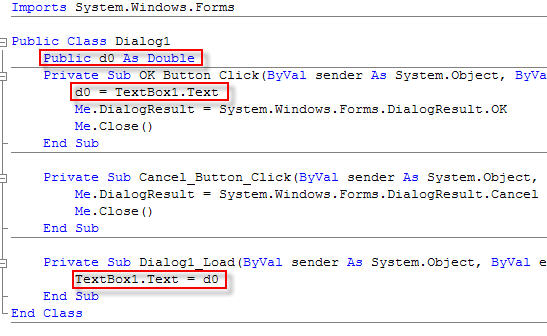
- 파일
 저장을 사용하거나 파일
저장을 사용하거나 파일  전체 저장을 사용하여 작업 내용을 저장합니다.
전체 저장을 사용하여 작업 내용을 저장합니다. 이제 거의 프로젝트를 작성할 준비가 되었습니다. 빌드 작업을 수행할 때 Visual Basic에서 DLL 파일이 작성됩니다. 빌드 작업의 출력 경로를 수정하여 Visual Basic에서 이 파일을 작성하는 위치를 지정할 수 있습니다.
- 프로젝트 제목이 있는 탭을 클릭하고 컴파일 탭을 다시 클릭합니다. 출력 경로는 다음과 같습니다.
Program Files₩Autodesk₩Inventor {버전}₩Bin₩iLogicAdd₩
- 프로젝트를 작성하려면 맨 위 메뉴에서 빌드 탭을 클릭합니다. 문제 없이 빌드가 진행된 경우 화면의 왼쪽 아래에 있는 상태막대에 빌드 성공됨이라는 메시지가 표시됩니다.
- 전체 저장을 사용하여 다시 작업 내용을 저장하고 Inventor를 엽니다.
- 규칙 추가를 사용하여 다음으로 구성된 Form Rule 규칙을 작성합니다.
AddReference "ClassLibrary1" Sub Main() dim dlg as new ClassLibrary1.Dialog1 dlg.d0 = d0 i = dlg.ShowDialog() if (i = vbOK)then d0 = dlg.d0 end if End Sub
주: 규칙 편집 대화상자의 마법사 탭에서 대화상자에 대한 규칙 작성을 사용하여 이 코드를 작성할 수도 있습니다.이 규칙은 Inventor 매개변수 d0의 현재 값을 대화상자로 보낸 다음 이 대화상자를 표시합니다. 이 대화상자를 사용하여 값을 편집할 수 있습니다. 대화상자에서 확인을 클릭하면 대화상자의 값이 다시 매개변수에 지정됩니다.
작성 대화상자
매개변수 값을 표시하고 수정할 수 있는 대화상자를 작성하려면
- Visual Studio를 엽니다.
- 클래스 라이브러리 유형의 프로젝트를 작성합니다.
- 솔루션 탐색기에서 프로젝트 이름을 마우스 오른쪽 버튼으로 클릭하고 추가
 새 항목
새 항목  대화상자를 선택합니다.
대화상자를 선택합니다. Windows Form 디자이너에 대화상자의 그래픽 보기가 표시됩니다. 이 인터페이스를 사용하여 대화상자에 컨트롤을 추가할 수 있습니다.
- 뷰
 도구 상자를 클릭하여 사용 가능한 컨트롤을 미리 봅니다.
도구 상자를 클릭하여 사용 가능한 컨트롤을 미리 봅니다. - Inventor 매개변수 값을 표시하고 편집할 수 있도록 하려면 텍스트 상자 컨트롤을 추가합니다. 각 텍스트 상자에 대한 레이블을 추가하여 매개변수 이름을 표시합니다.
- 대화상자 배경을 두 번 클릭합니다.
Dialog1_Load라는 새 하위 루틴에 코드 편집기가 표시됩니다.
- 이 하위 루틴 끝의 앞에 이 행을 추가합니다.
TextBox1.Text = d0
- 이 행 아래로 커서를 이동합니다.
Public Class Dialog1
- 이 행을 추가합니다.
Public d0 As Double
- OK_Button_Click이라는 하위 루틴의 맨 위에 이 행을 추가합니다.
d0 = TextBox1.Text
이제 코드는 다음과 같습니다.
Imports System.Windows.Forms Public Class Dialog1 Public d0 As Double Private Sub OK_Button_Click(ByVal sender As System.Object, ByVal e As System.EventArgs) Handles OK_Button.Click d0 = TextBox1.Text Me.DialogResult = System.Windows.Forms.DialogResult.OK Me.Close() End Sub Private Sub Cancel_Button_Click(ByVal sender As System.Object, ByVal e As System.EventArgs) Handles Cancel_Button.Click Me.DialogResult = System.Windows.Forms.DialogResult.Cancel Me.Close() End Sub Private Sub Dialog1_Load(ByVal sender As System.Object, ByVal e As System.EventArgs) Handles MyBase.Load TextBox1.Text = d0 End Sub End Class
- 프로젝트를 작성하고 파일
 전체 저장을 사용하여 프로젝트를 저장합니다.
전체 저장을 사용하여 프로젝트를 저장합니다.
프로젝트가 작성되면 DLL이 작성됩니다. 다음 중 하나를 수행할 수 있습니다.
- Autodesk Inventor 프로그램의 bin 디렉토리에 있는 iLogicAdd 디렉토리에 DLL을 복사합니다. 이 디렉토리는 대개 C:₩Program Files₩Autodesk₩Inventor {버전}₩Bin₩iLogicAdd에 있습니다.
- 이 디렉토리로 DLL을 자동으로 보내도록 프로젝트 설정을 변경합니다. iLogic 구성 명령을 사용하여 iLogic이 DLL을 검색하는 디렉토리를 변경합니다. 규칙에서 DLL 파일을 사용하는 방법에 대한 자세한 내용은 "iLogic 기능 확장"을 참고하십시오.
다음 샘플 규칙에서 이 대화상자를 사용합니다.
AddReference "ClassLibrary1" Sub Main() dim dlg as new ClassLibrary1.Dialog1 dlg.d0 = d0 i = dlg.ShowDialog() if (i = vbOK) then d0= dlg.d0 end if End Sub
이 규칙은 Inventor 매개변수 d0의 현재 값을 대화상자로 보낸 다음 이 대화상자를 표시합니다. 이 대화상자를 사용하여 값을 편집할 수 있습니다. 대화상자에서 확인을 클릭하면 대화상자의 값이 다시 매개변수에 지정됩니다.
대화상자에 대한 유사 코드를 자동으로 생성할 수 있습니다. 규칙 편집 대화상자에서 마법사 탭을 선택하고 대화상자에 대한 규칙 작성을 선택합니다.